ワンタイムパスワードのCSV書き出しが可能になった「1Password for Mac」から「iCloud Keychain」へデータを移行する方法です。詳細は以下から。
![]()
カナダAgileBitsが現地時間2021年10月04日にリリースしたパスワードマネージャアプリ「1Password for Mac v7.8.8」では、iOS 15/iPadOS 15およびmacOS 11 Big Sur以降のSafari 15でサポートされたタイムベースの2ファクタ認証用ワンタイムパスワード「TOTP (Time-based One Time Password)」のデータの書き出しが可能になりました。
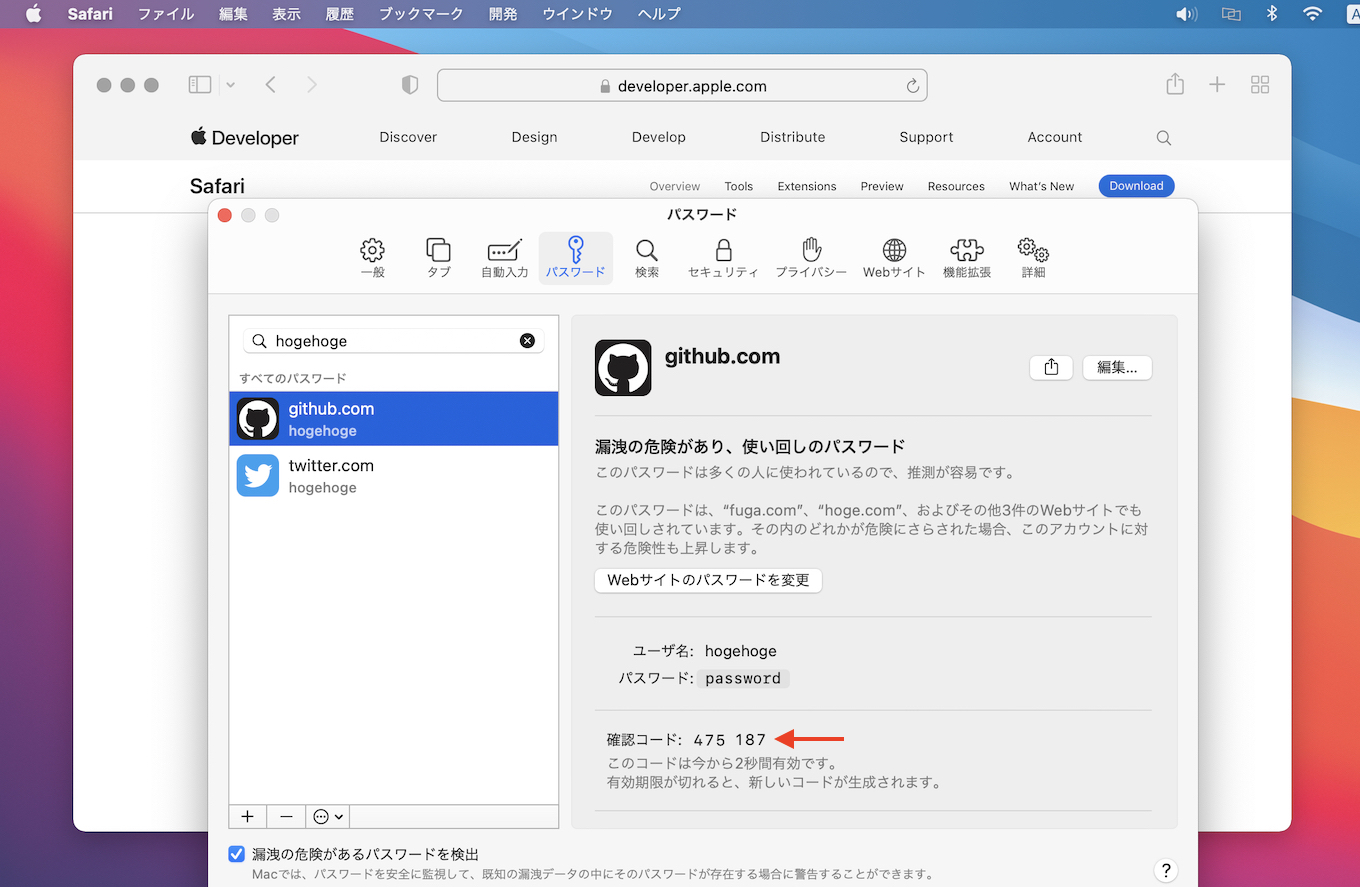
これは、iOS 15/iPadOS 15およびSafari 15でワンタイムパスワードがサポートされる事が決まった時から、AgileBitsに対しAppleやユーザーが求めていた機能で、この機能を利用すれば、1Passwrod内に保存してあるほとんどのログインアイテムをAppleの「iCloud Keychain」へ移行することができるため、実際に試してみました。
I’ve reached out to the 1Password team to see if they have any interest in importing and exporting “OTPAuth” data. Thanks for bringing this to my attention.
— Ricky Mondello (@rmondello) September 1, 2021
1PasswordからiCloud Keychainへ
1PasswordからiCloud Keychainへデータを移行するには、移行したいデータが有るVaultを選択した状態でメニューの[ファイル] → [エクスポート]の「選択されたアイテム…」または「全てのアイテム…」を選択。
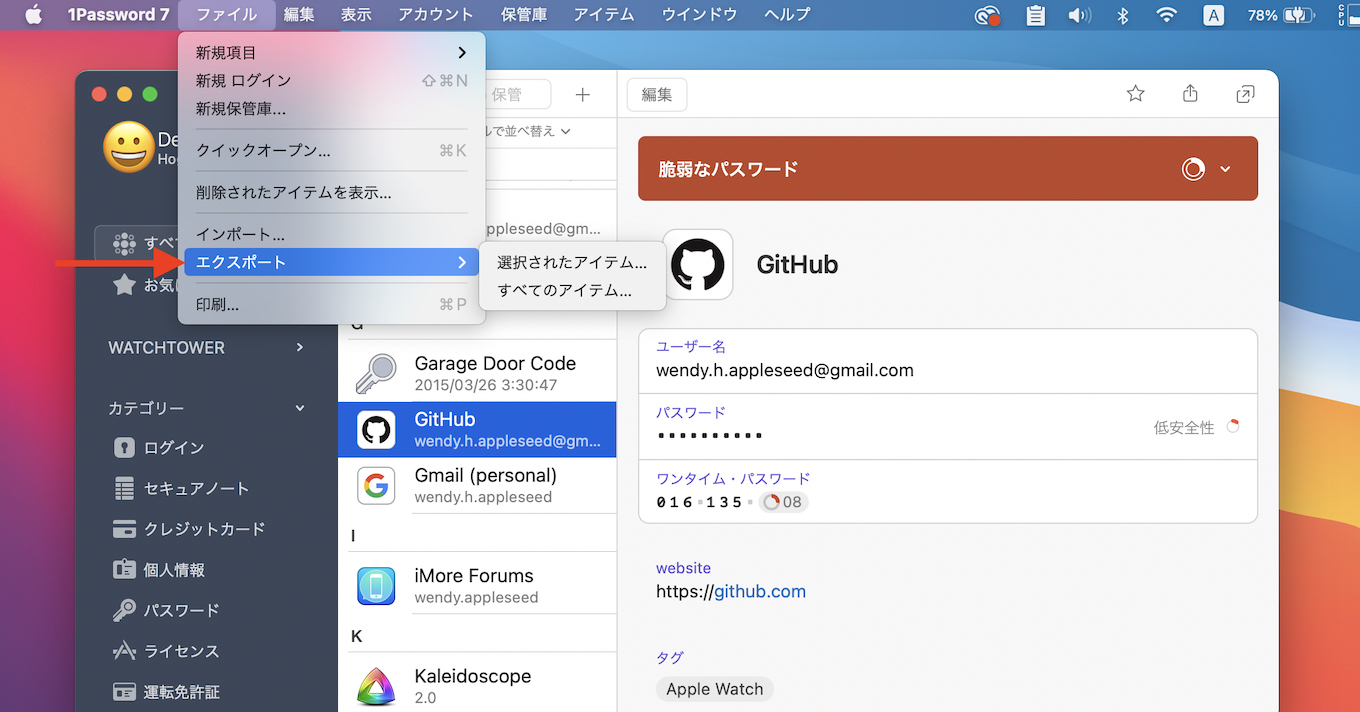
1Password for Mac v7.8.8ではデータのエクスポート形式に1Passwordインターチェンジ形式(.1pif)、カンマ区切りテキスト(.csv)、タブ区切りテキスト(.txt)に加えて「iCloudキーチェン(.csv)」が追加されているので、iCloud Keychainへデータを移行したい場合はコレを選択します。
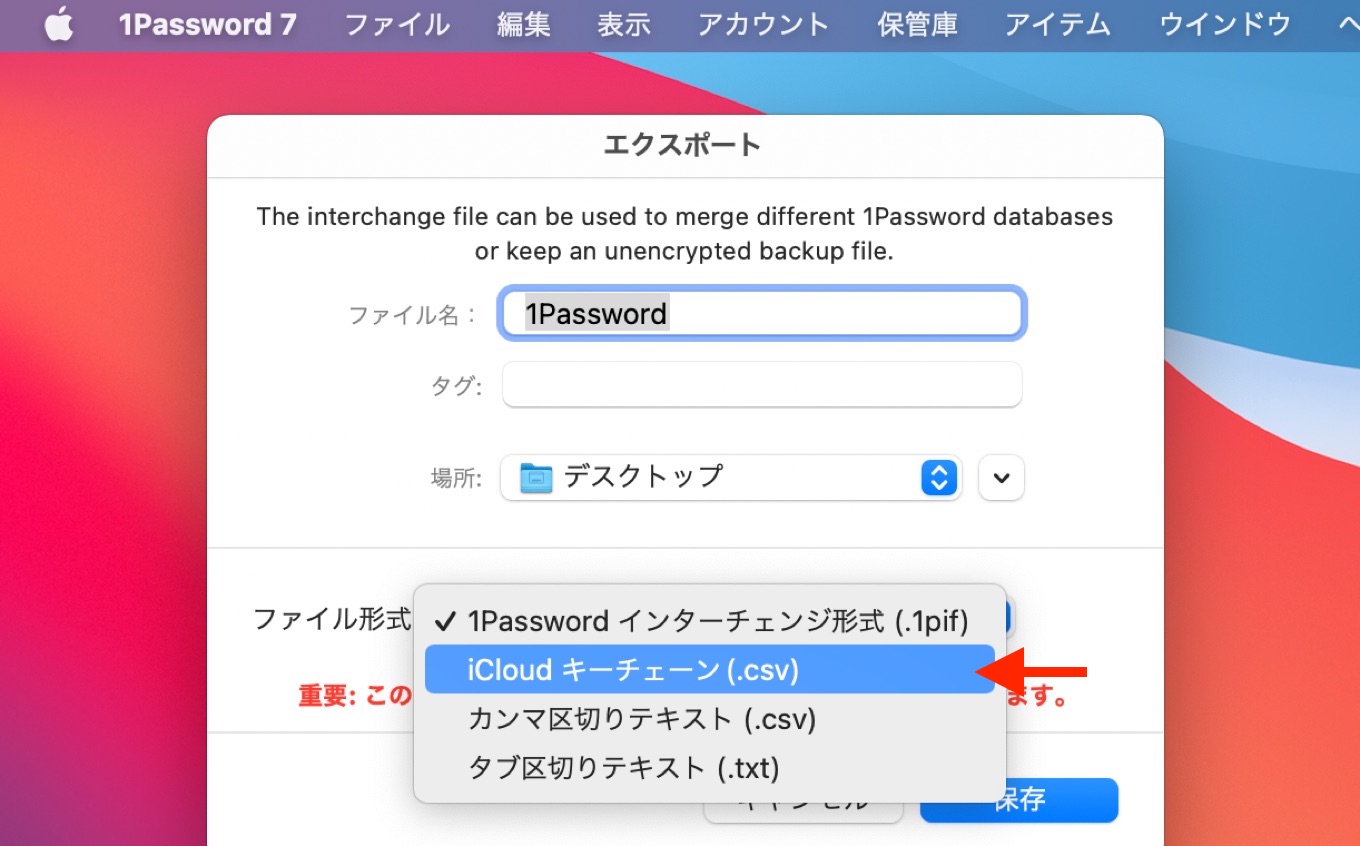
iCloudキーチェン(.csv)形式は、アイテムタイトル, WebサイトのURL, ユーザー名, パスワードに加えてiOS 15/iPadOS 15およびSafari 15でサポートされたワンタイムパスワード(otpauth://totp/)が含まれています。
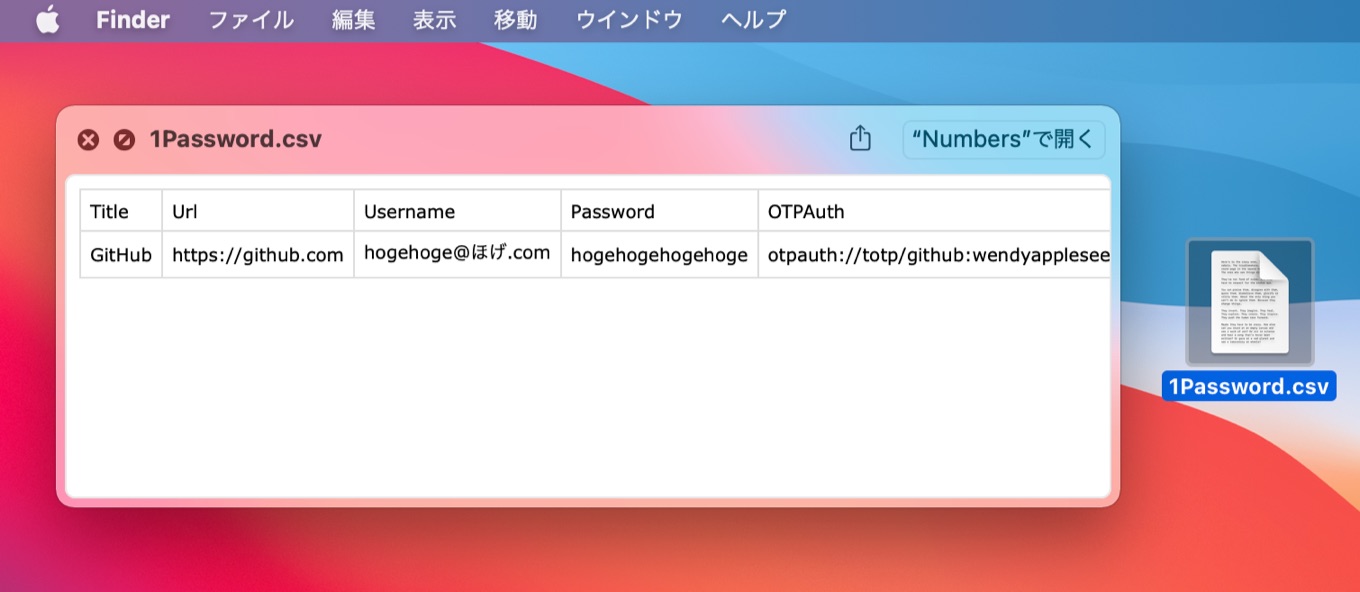
後は、Safari 15を開いて環境設定メニューから[パスワード]タブへ移動、パスワードマネージャーをアンロックしてパスワードリスト下にある[…]オプションから[パスワードを読み込む…]で、先程1Password for Macで書き出したcsvファイルを選択するだけで、ワンタイムパスワードを含むアカウント情報がSafari(iCloud Keychain)へ移行できます。
実際に200アカウントほど1PasswordからiCloud Keychainへ移行してみましたが、iCloud Keychainへ移行できるのはWebサイトのURLとユーザー名、パスワード、ワンタイムパスワードだけのため、Webサイトに登録したユーザー名とは別のログイン用メールアドレスやメモなどの項目は移行できず、その場合はユーザーがマニュアルでアイテムを編集する必要があるため、1Passwordを使い込んでいる方ほどiCloud Keychainへの移行は難航しそうです。
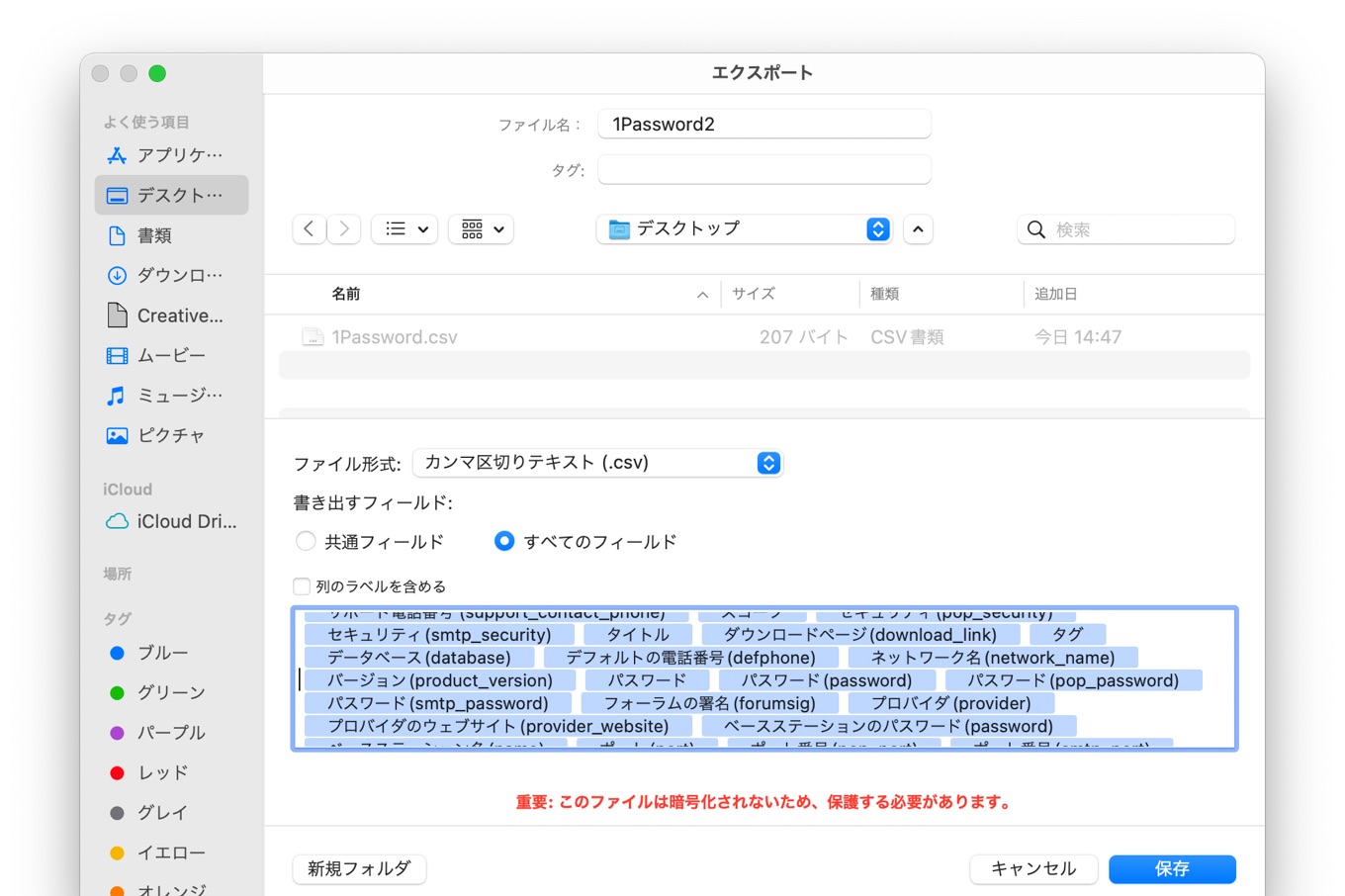
- 1Password 7 – Password Manager – Mac App Store
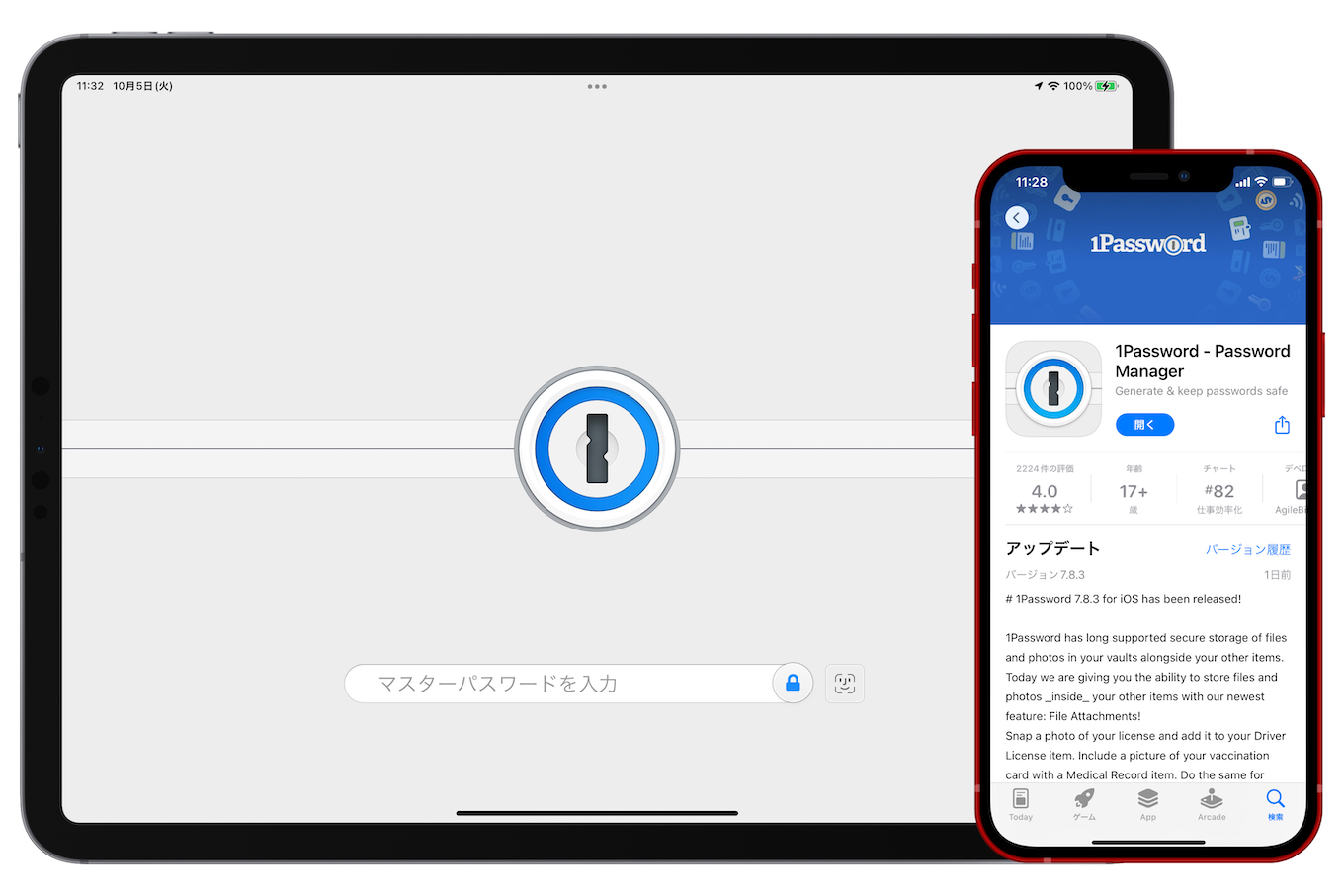

コメント